CenOs7安装oracle图文详细过程(02)
原创作品,转载请在文章头部(显眼位置)注明出处:https://www.cnblogs.com/sunshine5683/p/10011574.html
8、修改用户限制
vim /etc/security/limits.conf oracle soft nproc
oracle hard nproc
oracle soft nofile
oracle hard nofile
9、修改用户验证选项
vim /etc/pam.d/login session required /lib64/security/pam_limits.so
session required pam_limits.so
10、修改用户配置文件
vim /etc/profile if [ $USER = "oracle" ]; then
if [ $SHELL = "/bin/ksh" ]; then
ulimit -p
ulimit -n
else
ulimit -u -n
fi
fi
11、修改用户
vim /home/oracle/.bash_profile export ORACLE_BASE=/usr/local/oracle #oracle数据库安装目录
export ORACLE_HOME=$ORACLE_BASE/product #oracle数据库路径
export ORACLE_SID=orcl #oracle #启动数据库实例名
export ORACLE_TERM=xterm #xterm窗口模式安装
export PATH=$ORACLE_HOME/bin:/usr/sbin:$PATH #添加系统环境变量
export LD_LIBRARY_PATH=$ORACLE_HOME/lib:/lib:/usr/lib #添加系统环境变量
export LANG=C #防止安装过程出现乱码
export NLS_LANG=AMERICAN_AMERICA.ZHS16GBK #设置Oracle客户端字符集,必须与Oracle安装时设置的字符集保持一致,
12、创建目录mkdir -p /usr/local/oracle/product
chown -R oracle:oinstall /usr/local/oracle/ source /home/oracle/.bash_profile
注:云机器默认无法用ctrl+alt+f7切换至图形界面,而且无gnom桌面,所以为了识别>256color,进行以下操作
yum groupinstall "X Window System"
##yum groupinstall "GNOME Desktop" //我试了下,注释部分不安装也可,你也可以试试
yum install xdpyinfo xorg-x11-server-utils-7.7-14.el7 #tigervnc-server //不适用vnc可以不安装服务
##(root)vncserver && 密码=vncserveradmin && export DISPLAY=localhost:1
##xhost + //让所有IP可以介入
13、oracle用户登录,并测试环境变量是否成功
su - oracle env | grep ORA //检查环境变量是否设置生效
14、下载oracle,并安装
linux.x64_11gR2_database_1of2.zip
linux.x64_11gR2_database_2of2.zip
《《《《《
此处参考连接:https://www.linuxidc.com/Linux/2012-10/71707.htm
将下载好的文件保存到u盘或者其他介质上,然后使用rz命令上传,此处来个插曲,说说上传下载命令:
01、首先这里连接使用的工具是SecureCRT。
02、lrzsz是一个搭配SecureCRT使用的上传下载工具,能方便的在本地PC机和远程服务器之间传输文件。 lrzsz的安装很方便,以从系统安装盘或者是互联网上的 yum源中得到它。
03、上述现象可知,很可能没有安装相应的软件包:sz 、rz 命令所需要的软件包是lrzsz 。
使用sc试试能够下载
[root@server ~]# sz /etc/samba/smb.conf
-bash: sz: command not found
下面检查软件包是否安装?
[root@server]# rpm -qa |grip sz
-bash: grip: command not found
安装软件包(使用yum自动安装:)
[root@server]# yum -y install lrzsz
安装完成!
配置上传下载目录:
选择某个session(选项) 标签,点鼠标右键,弹出菜单,选择session option(会话选项),如下图,设置上传和下载目录

下载:
输入命令sz /etc/samba/smb.conf,这样就把指定的文件下载到之前指定目录。
[root@server ~]# sz /etc/samba/smb.conf
rz
zmodem trl+C ȡ
100% 11 KB 11 KB/s 00:00:01 0 Errors

上传:
输入rz,会弹出对话框来选择上传文件,点确定即可。
[root@server ~]# rz
rz waiting to receive.
zmodem trl+C ȡ

OK!
配置完成!
》》》》》
15、使用上述方式上传,那么上传后的目录为当前在哪个目录下使用上传命令就是哪个目录
在文件上传的过程中遇到很多问题,首先是传到80%左右的时候就卡住了,每次都是如此,然后搜了很多,有些说使用rz -e,rz -d等,使用了rz -de上传,同样卡死,偶尔还是报错连接秘钥不符等错误,使用df -h 查看空间,剩余空间足够,最后无奈,使用winscp工具成功上传
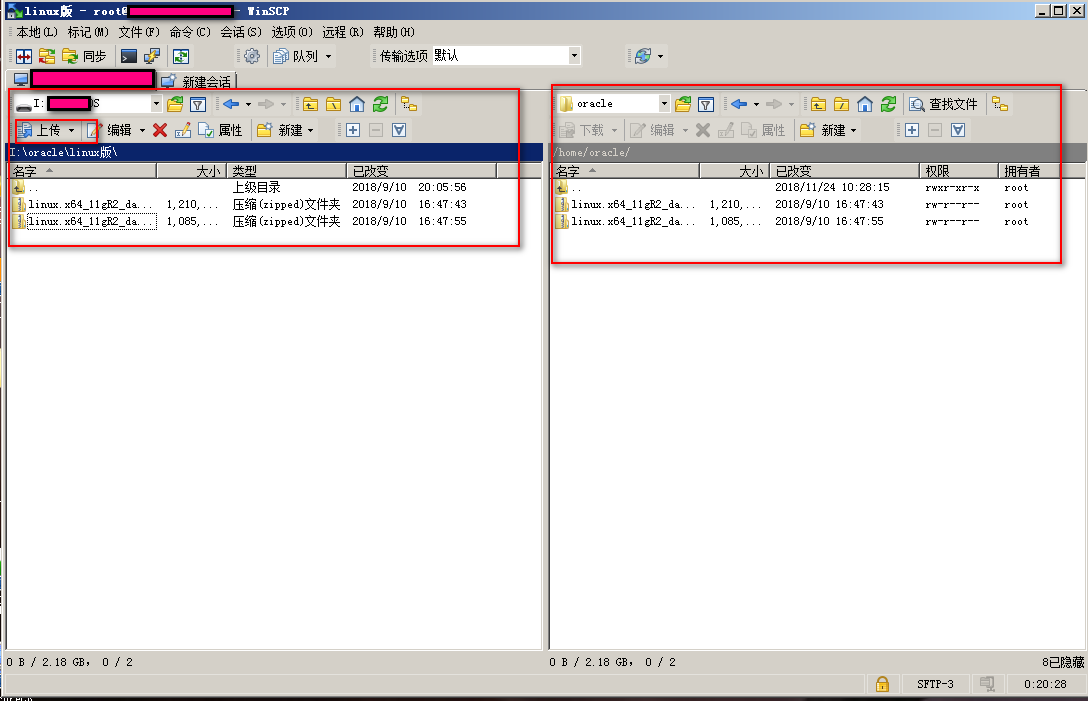
16、解压安装:
进入到文件所在目录下,解压文件:
#unzip linux.x64_11gR2_database_1of2.zip
#unzip linux.x64_11gR2_database_2of2.zip
等待解压完成..............
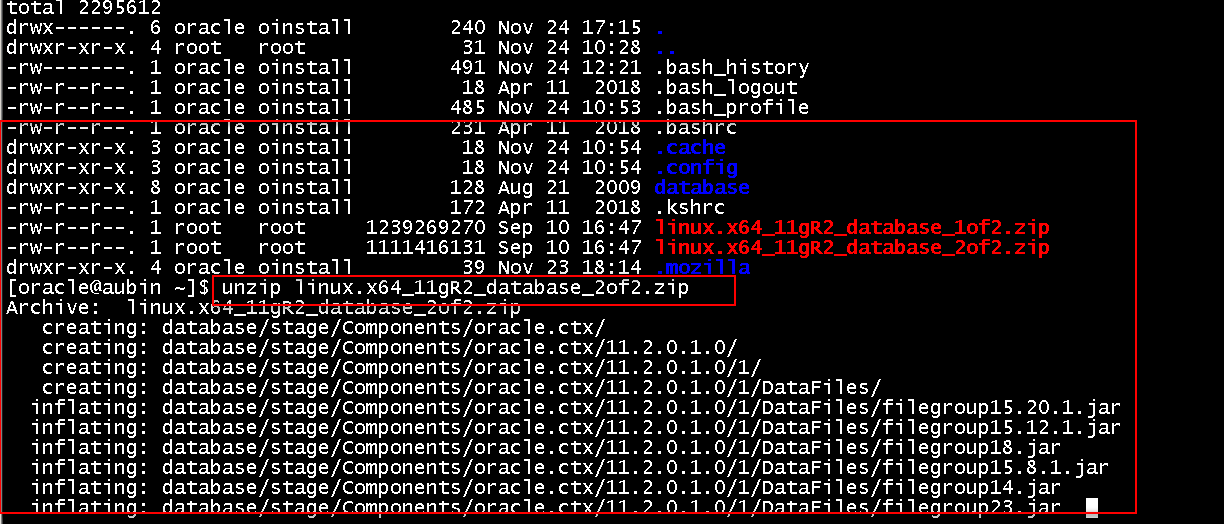
17、解压完成,进入安装。此时解压完成后再此目录下会有个database文件夹,进入该目录
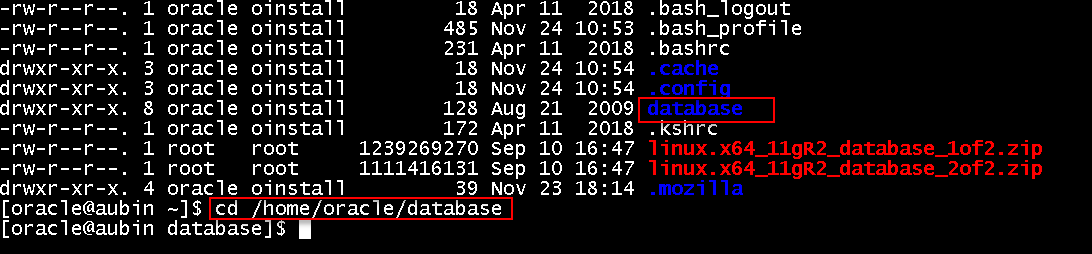
执行安装命令:列出部分安装信息,选择y开始安装
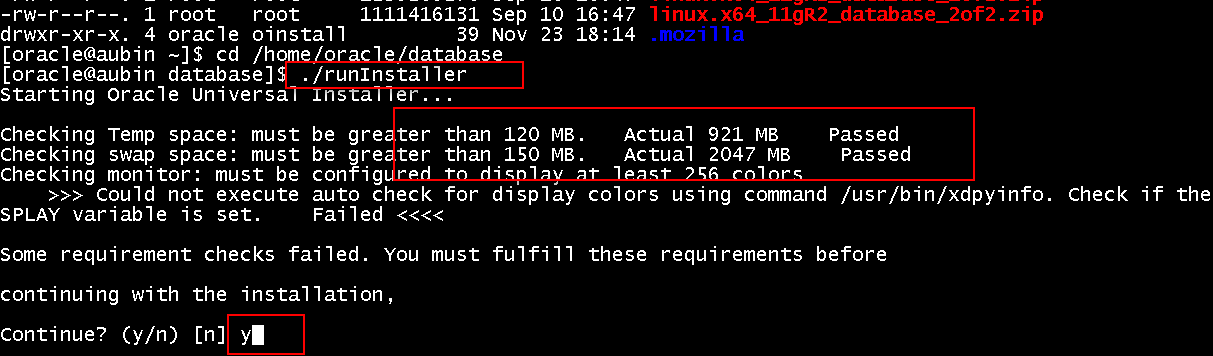
发现安装失败,失败信息为:
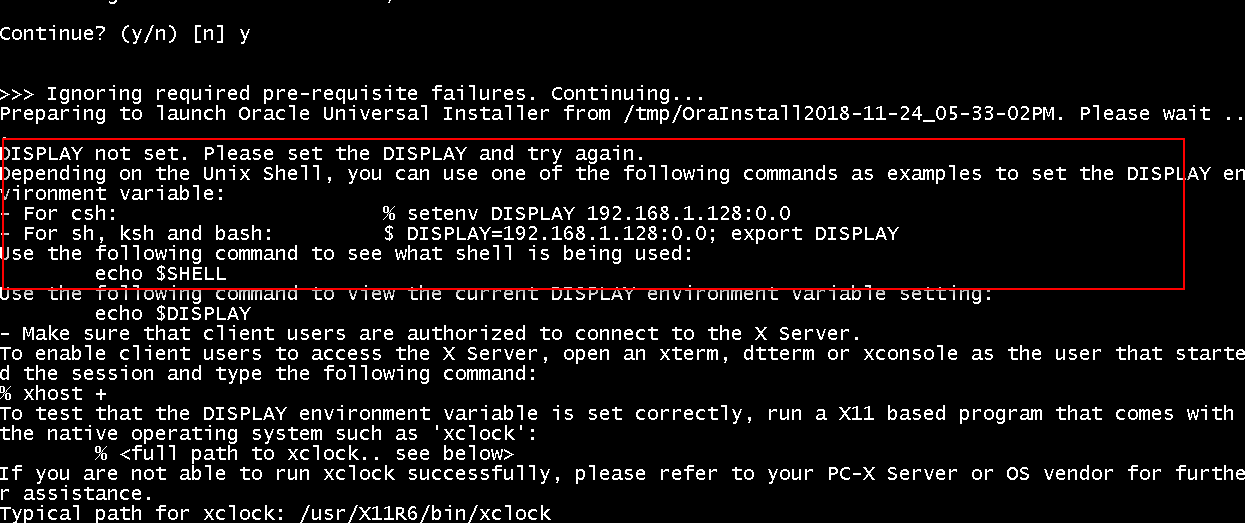
看上面英文,提示是因为当前用户oracle没有授权使用X Server.需要授权。如下解决办法:
以root登录,执行命令xhost + .
# su - root
#xhost +
access control disabled,clients can connect from any host
表示成功,但是此处执行显示:

xhost +不能执行,可以输入命令export DISPLAY=:0执行一下
再执行xhost +

可以看到成功执行,此时切换到oracle,继续安装
#su - oracle
$./runInstall
如果空间充足,则至此可以调出oracle安装界面,正式安装(亲测)。
但是此处空间设置太小,当初考虑太少了

所以出现错误,提示空间不足

查看:可以看到根目录爆满,然后将/home/oracle目录下的两个oracle安装文件压缩包删除,腾出了部分空间,我次处是使用的vmware搭建的linux系统,最大空间分配太少,只有30G,所以爆满也是情理之中
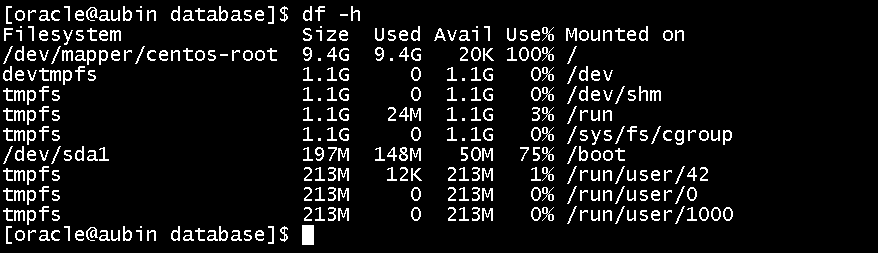
18、清理完成后,可以看到有3G左右的空间了,接下来可以继续安装,运行一下下面命令,以将部分还没有安装的组件进行安装
yum install -y compat-libstdc* yum install -y elfutils-libelf* yum install -y gcc* yum install -y glibc* yum install -y ksh* yum install -y libaio* yum install -y libgcc* yum install -y libstdc* yum install -y make* yum install -y sysstat* yum install libXp* -y yum install -y glibc-kernheaders
19、进行安装,可以看到熟悉的界面出来了

20、去掉I wish to receive security updates via My Oracle Surrport选项,点击Next。
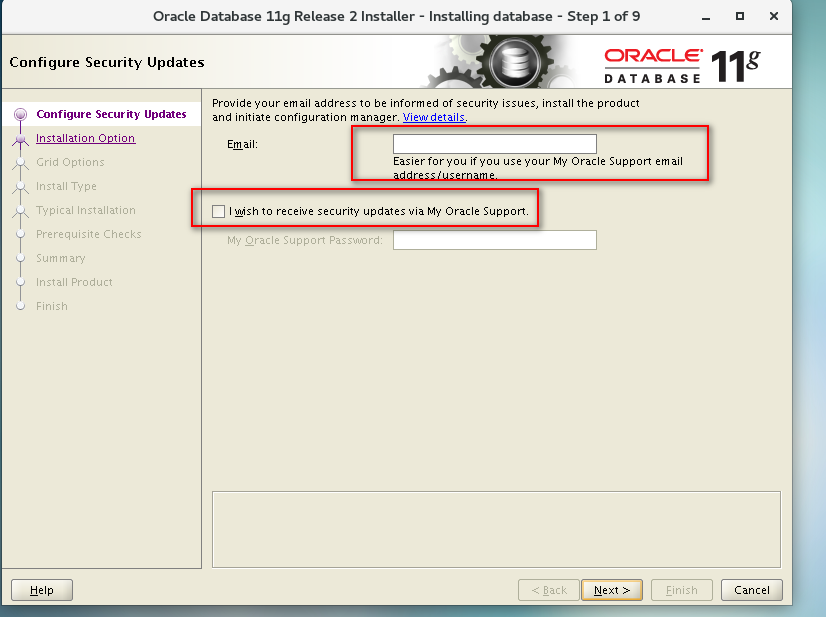
21、选择Install database software only,点击Next。
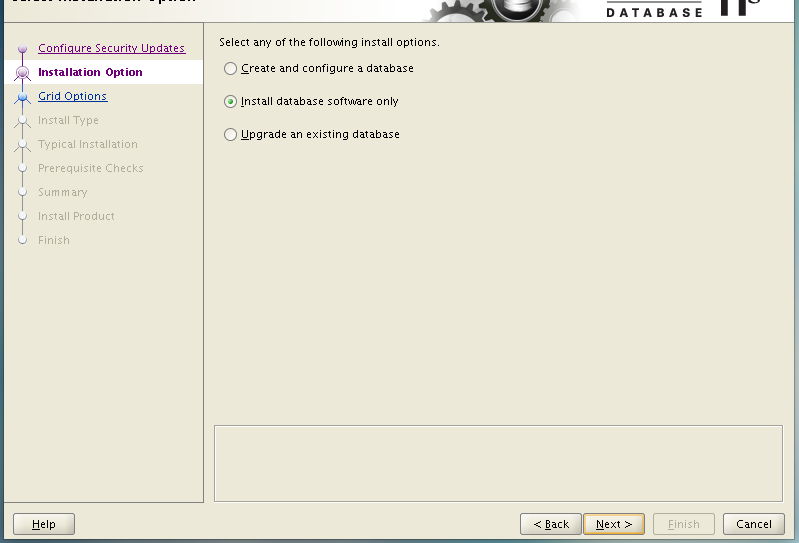
22、选择Single instance database installation,点击Next。

23、添加语言,在Available Languages中点选English、点击两个框中间的>,将选中的语言加入到右边的Selected Languages中,然后点击Next。
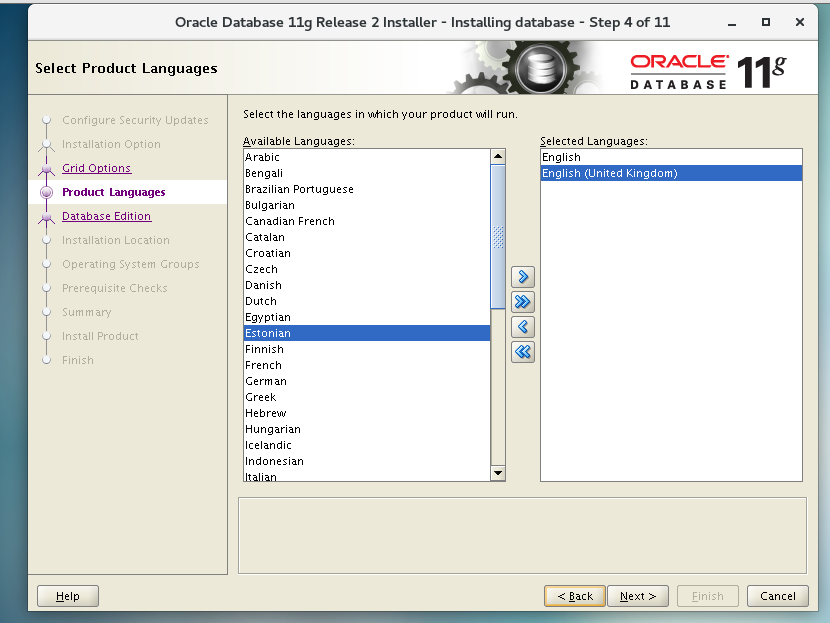
24、默认安装版本企业版-Enterprise Edition
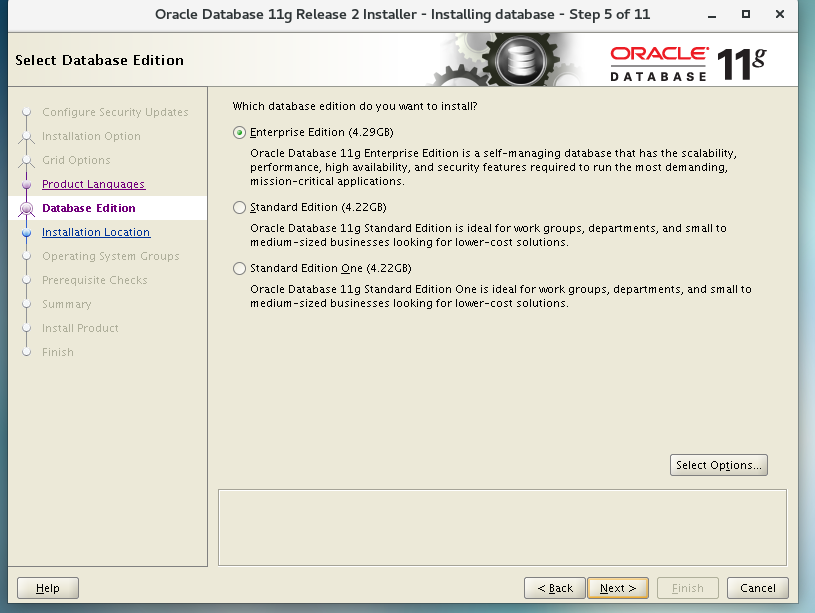
25、确定数据软件的安装路径,自动读取前面/home/Oracle/.bash_profile 中配置的值。
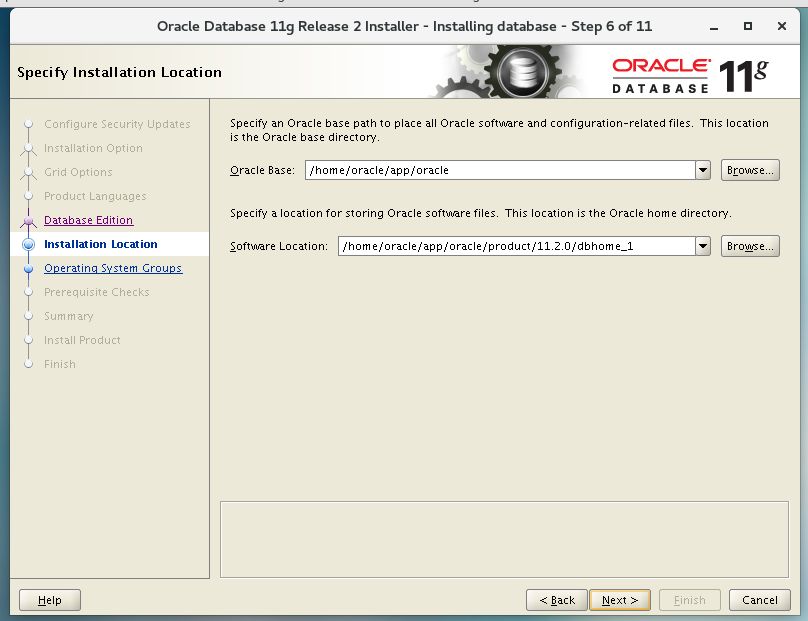
26、选择安装日志目录,选择dba组,如下图所示:
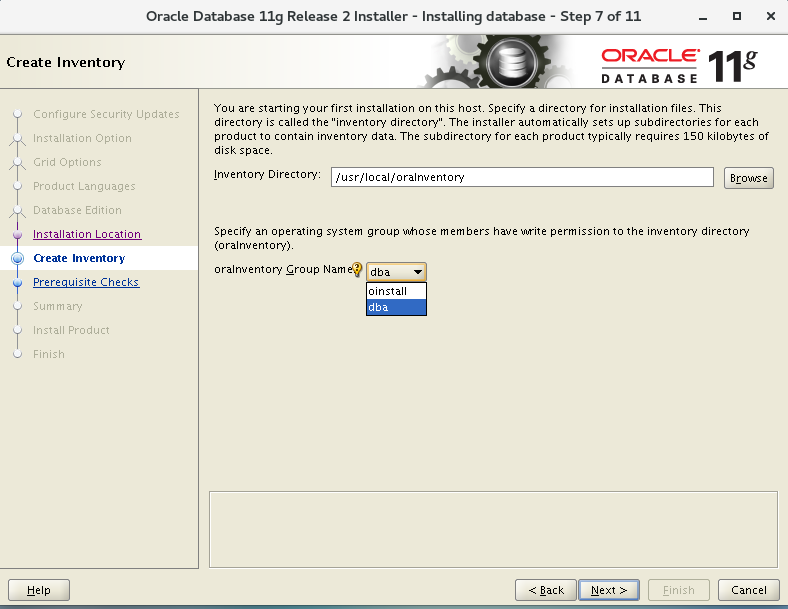
27、此时弹出如下错误,即找不到目录
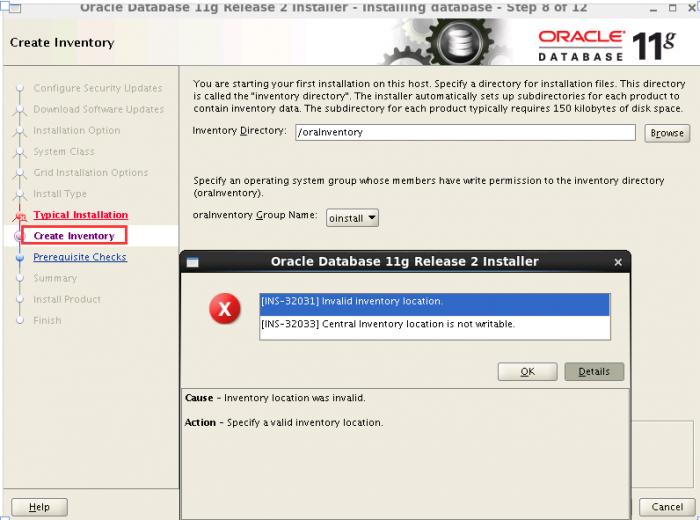
28、手动查找目录确实找不到,然后手动新建目录并授予权限,问题解决
# mkdir /usr/local/oraInventory
# chown oracle:oinstall oraInventory
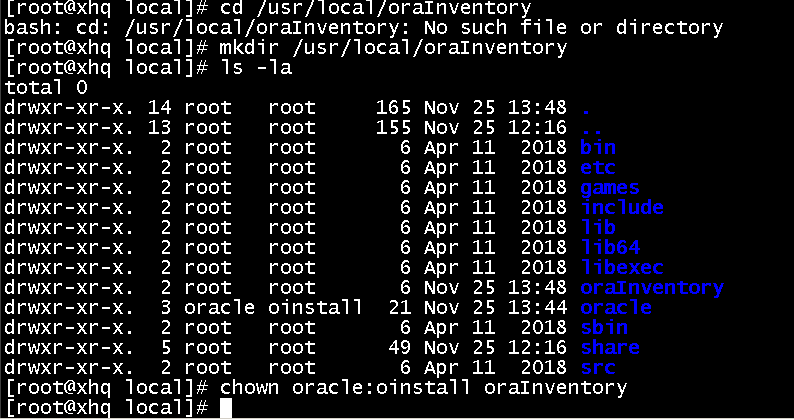
29、下一步
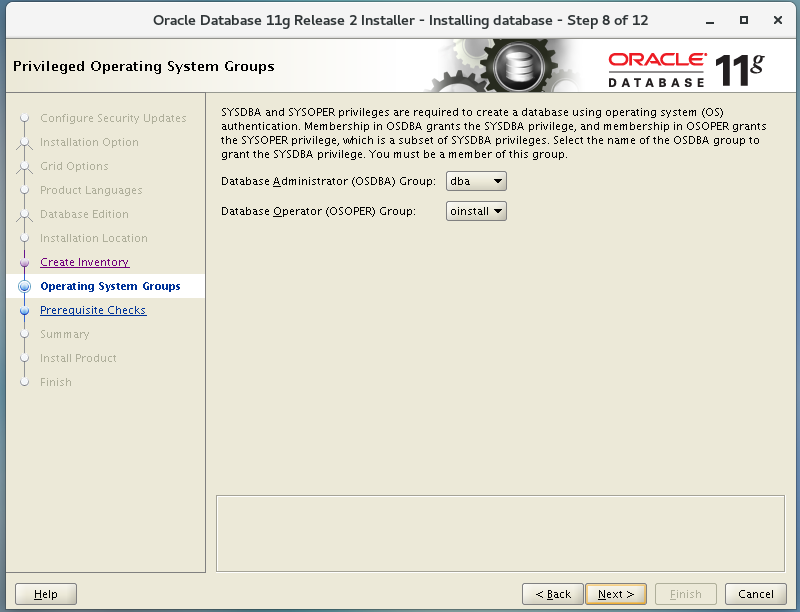
30、下一步

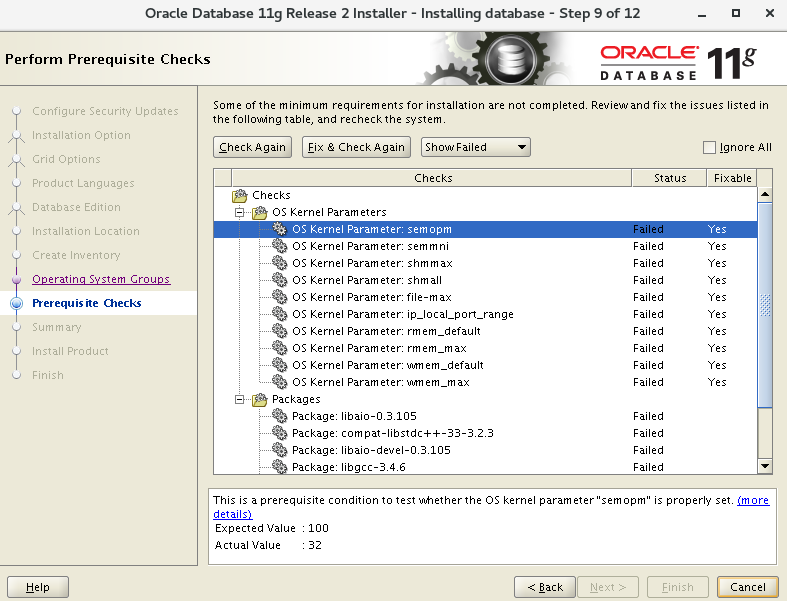
31、可以看到此时报错,多次重新检查还是报错(多检查几次,如果错误相同,再查)
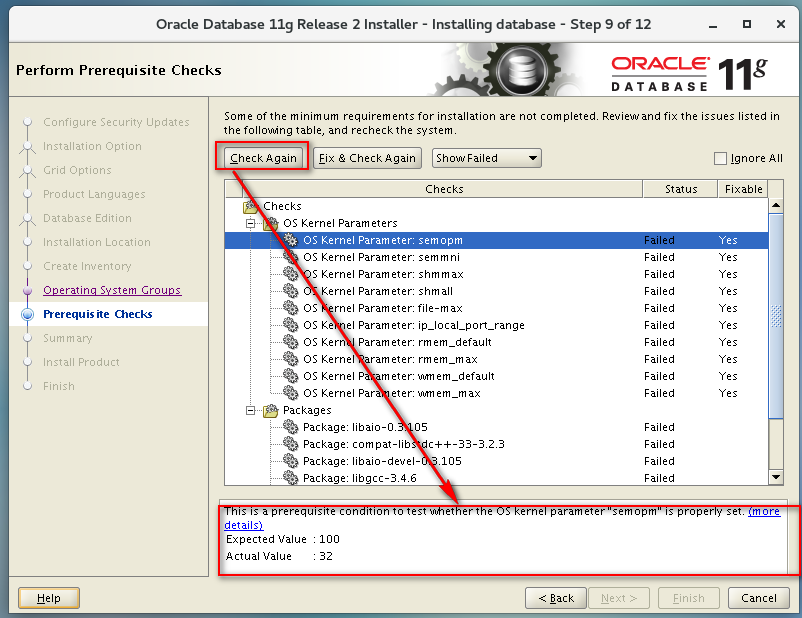
32、错误可能是因为系统版本问题,此时忽略掉

33、选择Ignore All,点击下一步

34、点击finish等待安装完成

35、又是报错,点击continue
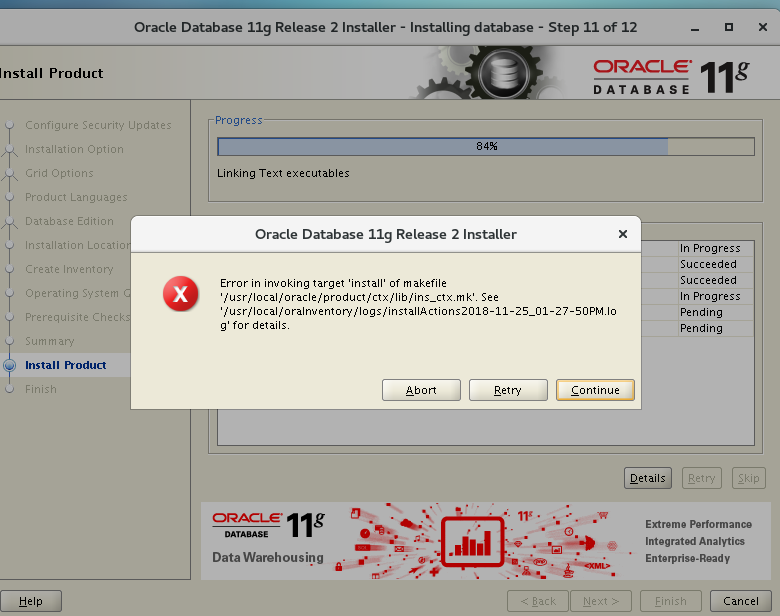
36、继续安装,弹出如下:点击ok
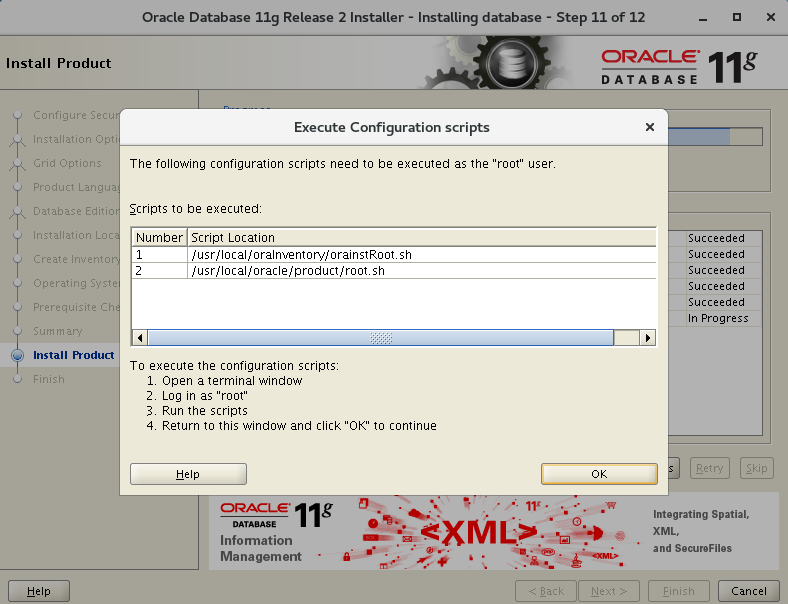
37、可以看到安装完成
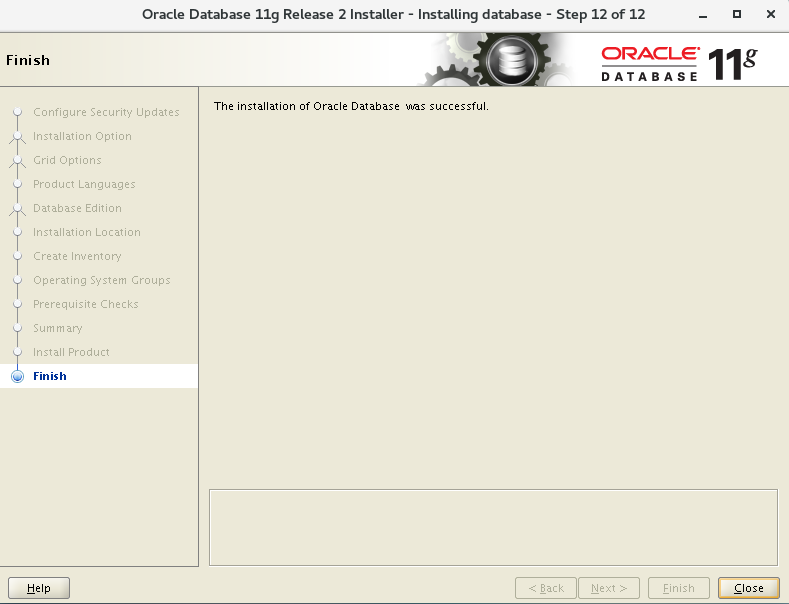
38、同时,在控制台输出如下信息

39、连接数据库
命令:su - oracle -c 'sqlplus / as sysdba'
40、启动数据库,又开始报错
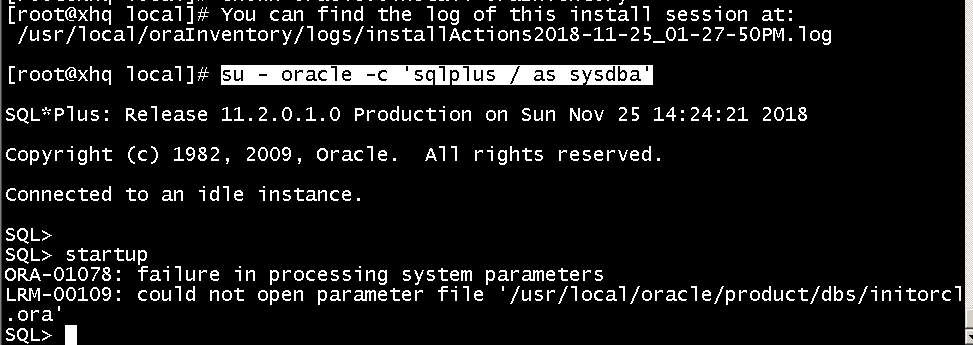
41、继续
oracle安装好后不能直接登录,需要单独配置数据库,让sysdba有库可登入。另外还需配置监听端口1521,为了客户登入,一般默认开启
42、配置监听服务 和 数据库
----执行netmgr (配置你创建的监听服务配置,监听你创建的数据库实例)
----命令netca (主要用来配置监听和配置NET服务名,以便远程连接数据库。)
----执行 dbca (创建数据库、配置现有库选项、删除数据库、管理模板=configretion assistant)
继续错误接上

43、查询资料后使用命令:
oracle@root:~> export DISPLAY=127.0.0.1:1.0
注意:如果上述步骤不能够调出图形界面,则根据下面方法,如果调出,则忽略:
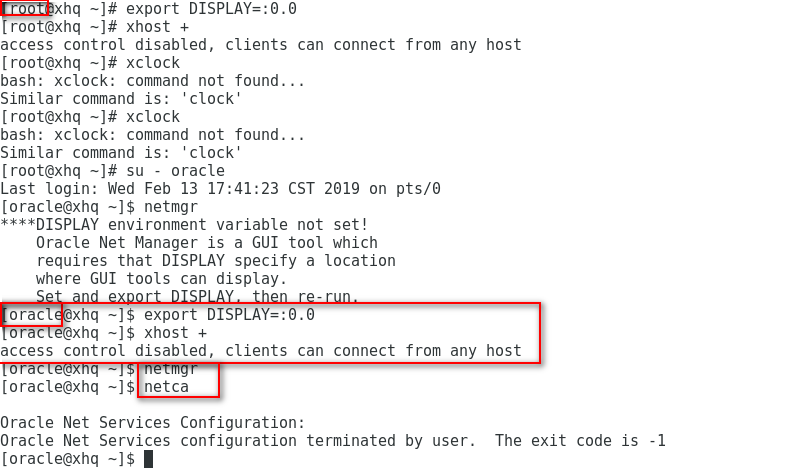
44、然后在主机console中运行 dbca(在crt中运行还是报错,set DISPLAY environment variable)

45、开始创建数据库
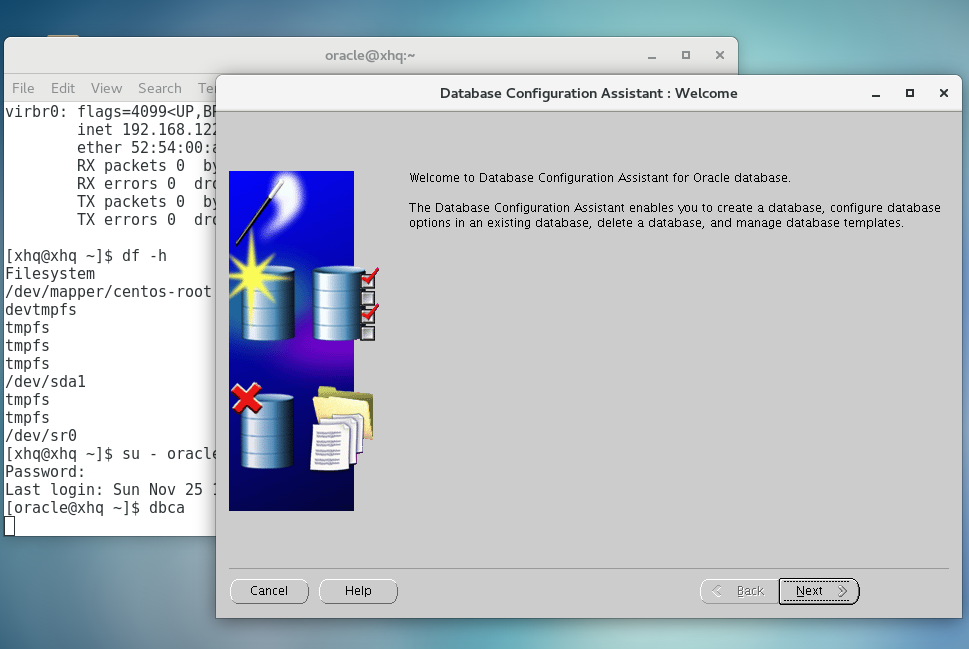
46、下一步
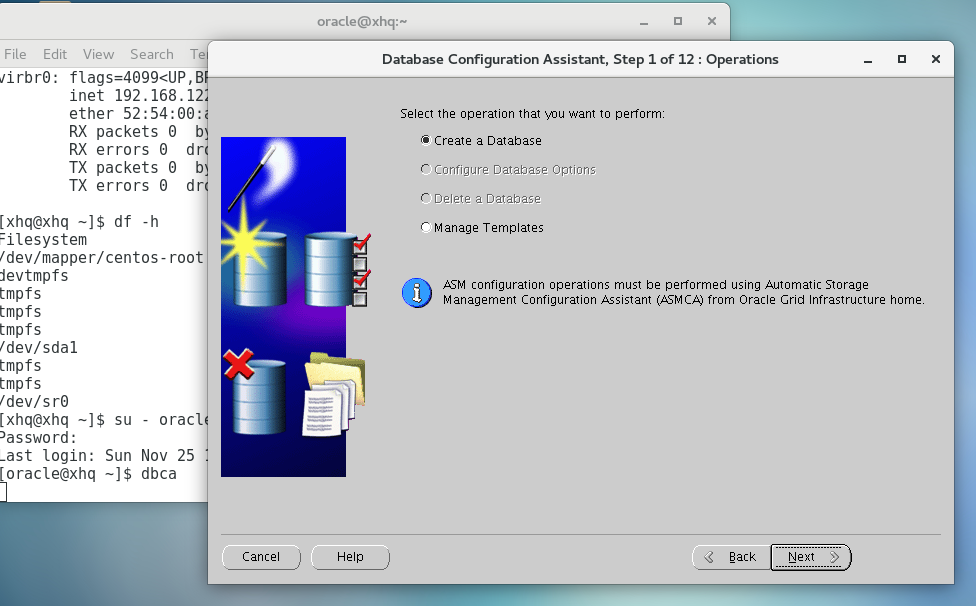
47、下一步
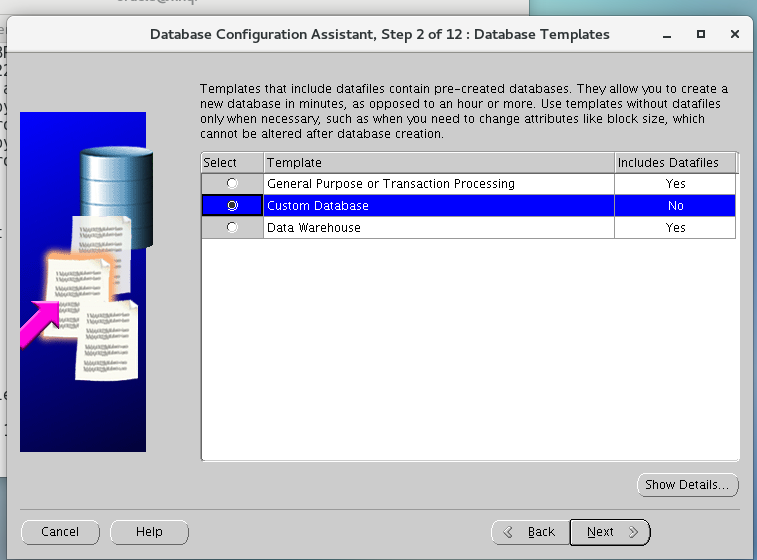
48、选择第二项,下一步,设置全局数据库名
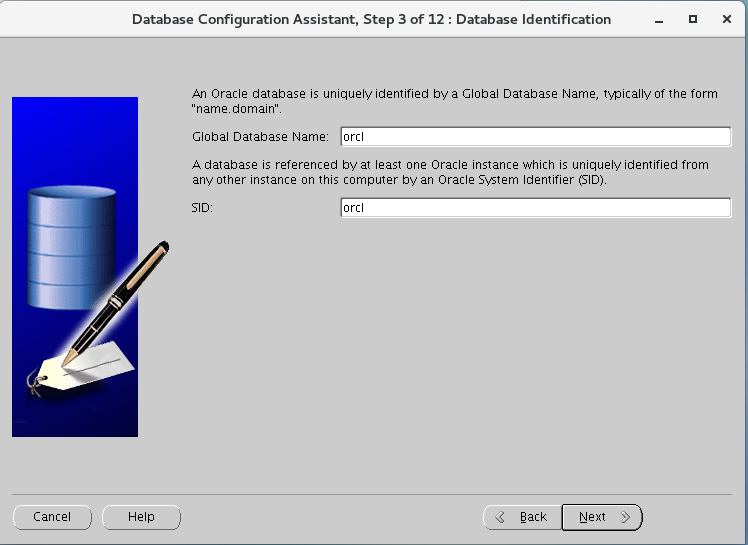
49、下一步
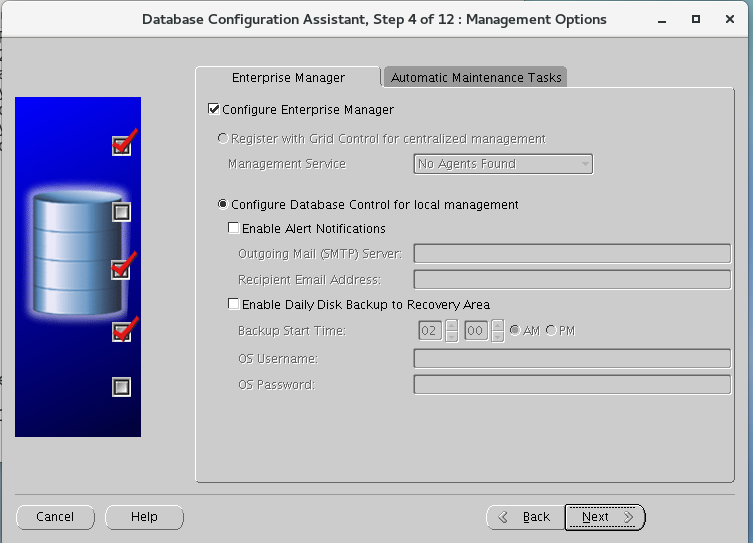
50、下一步,接着报错
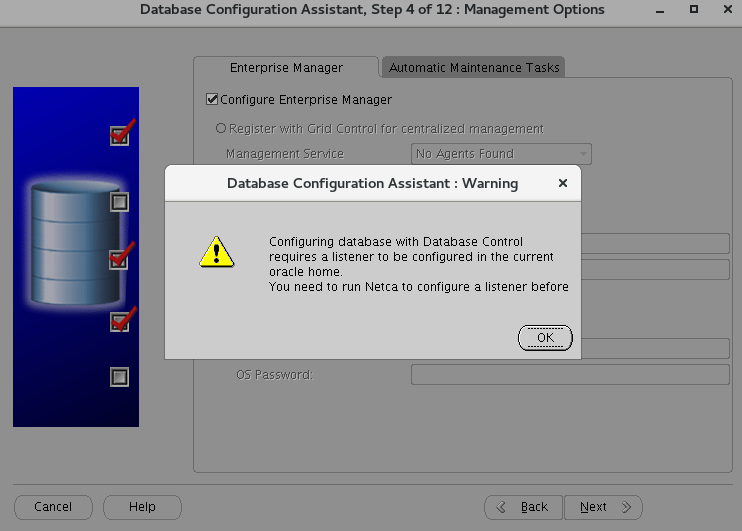
51.1 根据错误提示解决
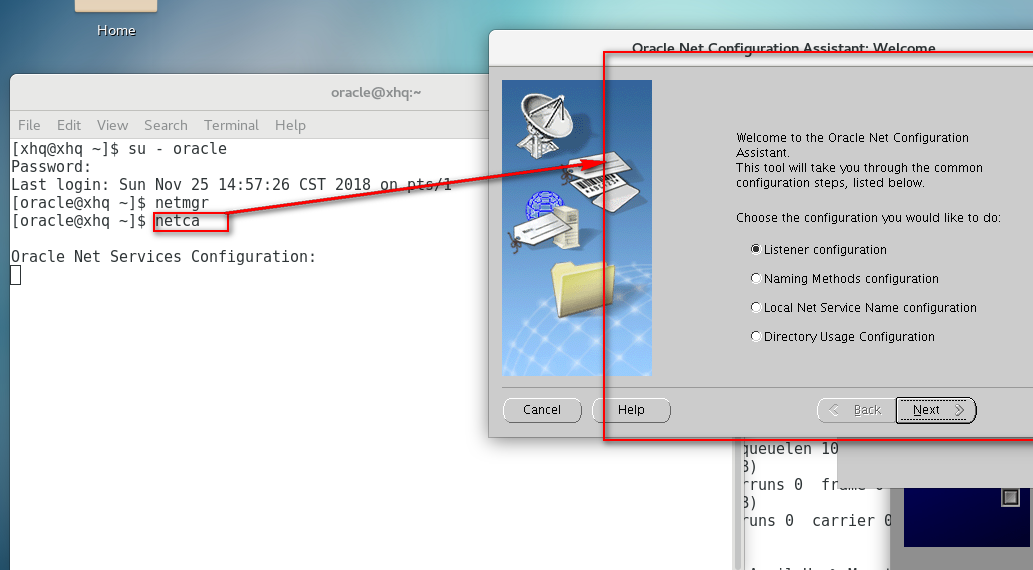
51.2、下一步
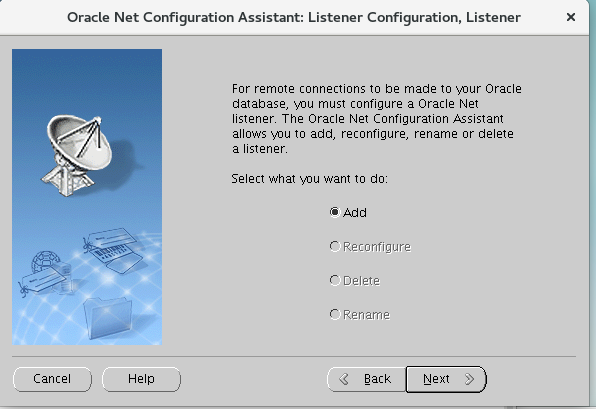
51.3 下一步
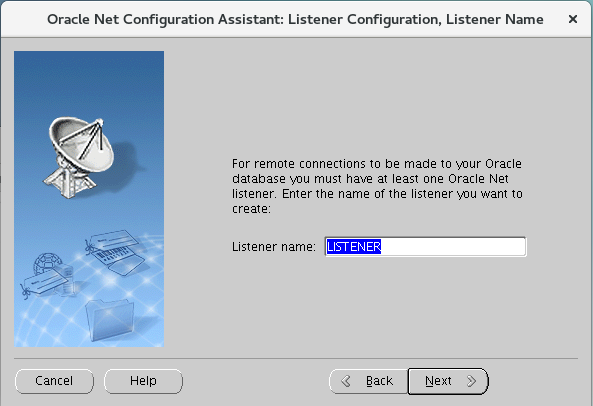
51.4 下一步
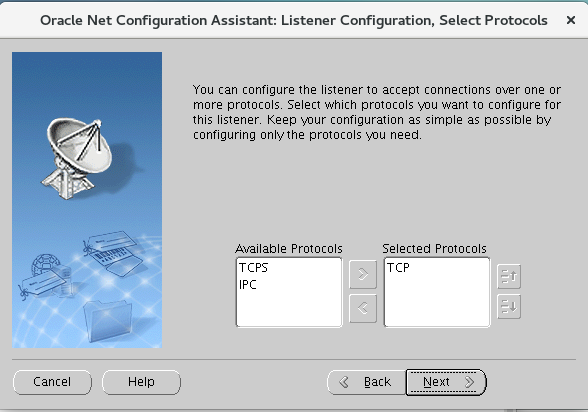
51.5 下一步

51.6 下一步
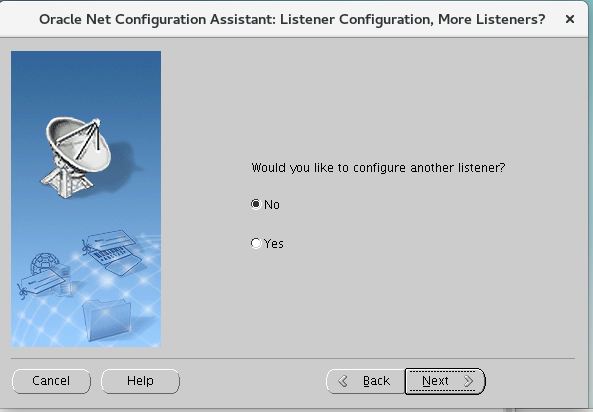
51.7 下一步
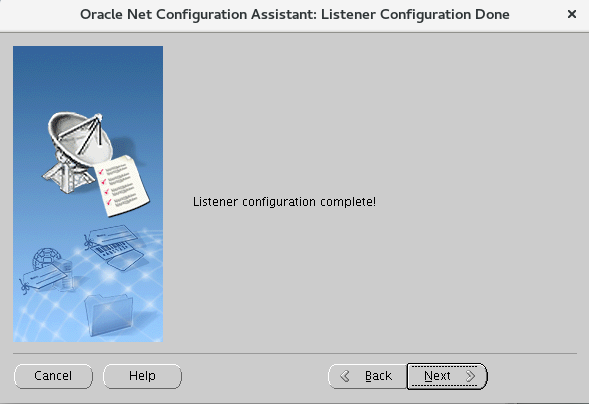
51.8 下一步

51.9 完成
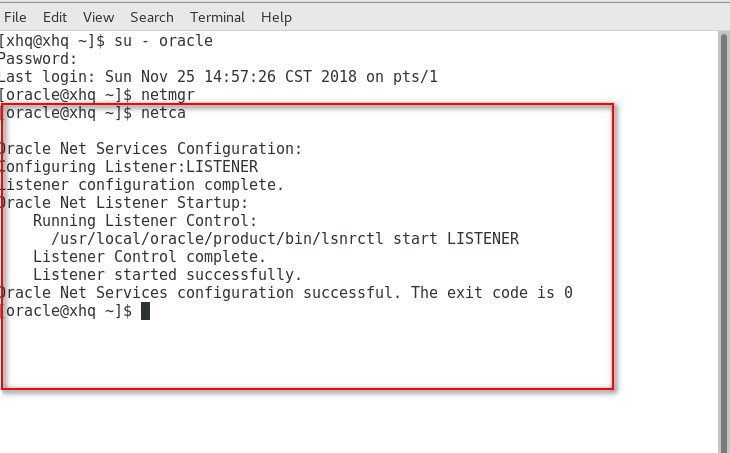
52、继续数据库安装下一步,可以看到顺利通过

53、同意使用一个密码,输入密码,点击下一步

54、此处提示是否确认,直接点击yes
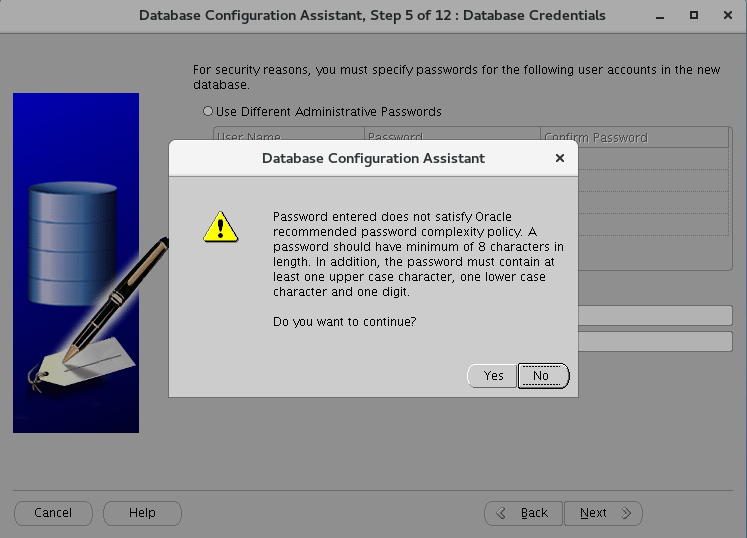
55、数据库文件安装的位置,选择 oracle/data_ora 下
55.1 新建 /home/oracle/data_ora目录,并授权

55.2 选择该目录

56、下一步,选择备份快速恢复的目录
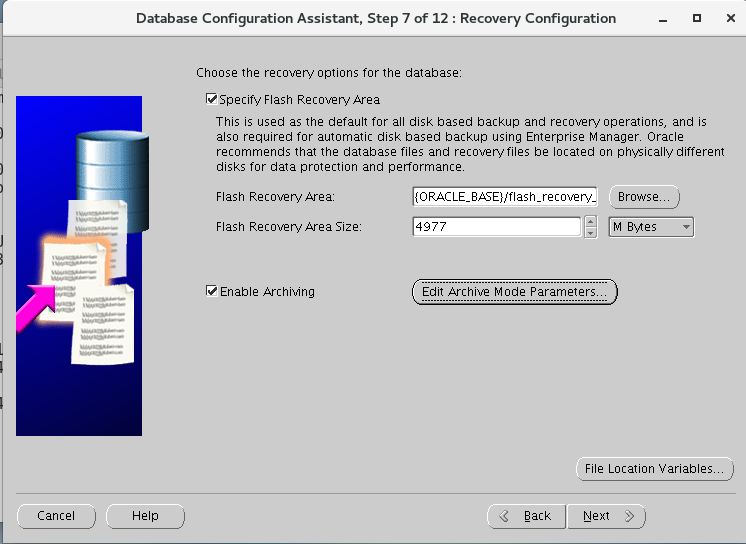
57、下一步
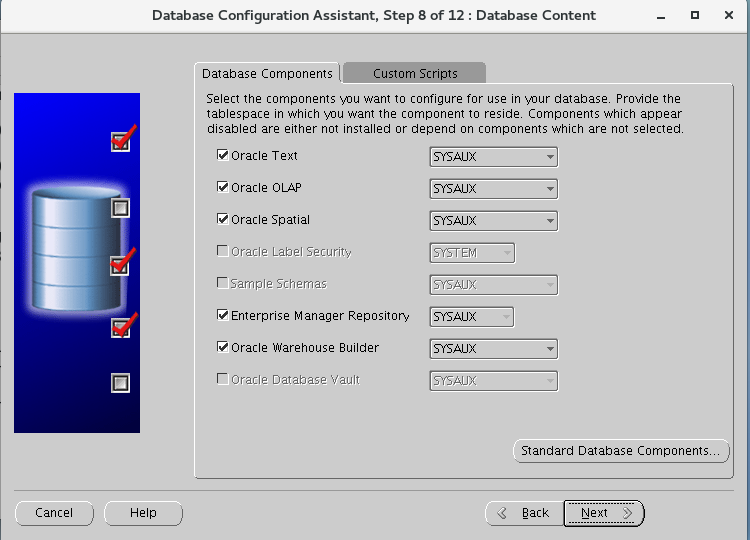
58 下一步,设置字符集,下一步
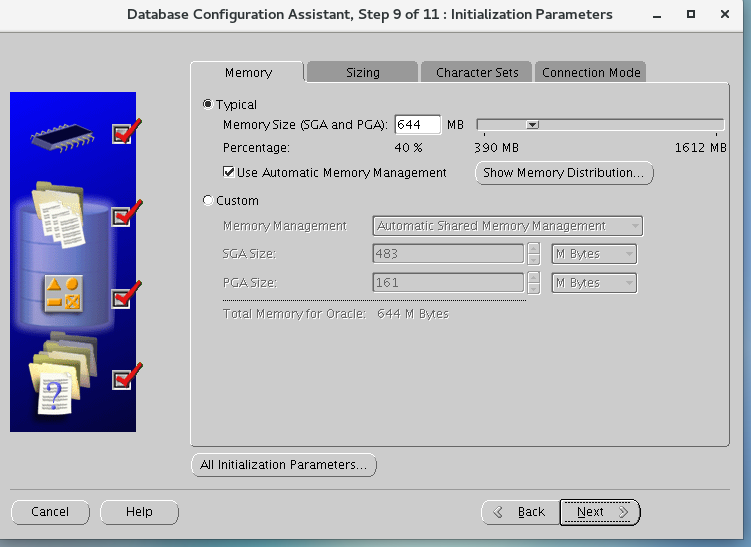

59 显示概要信息,下一步
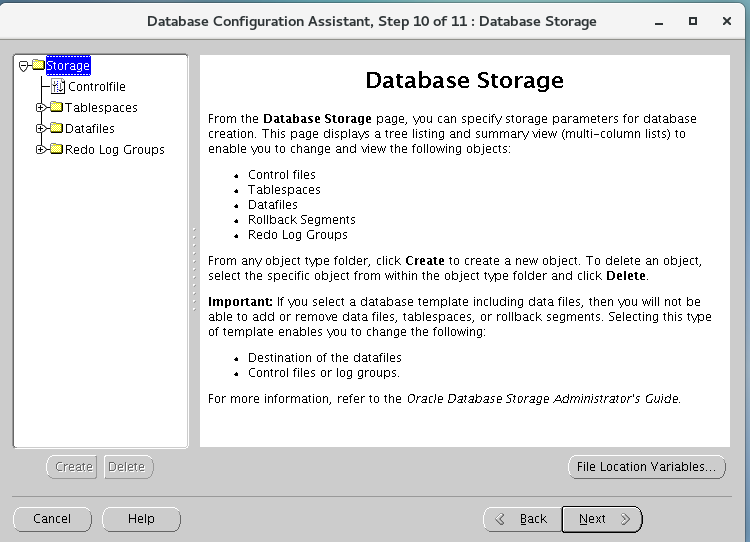
60、选择generate databasecreation scripts 点击完成
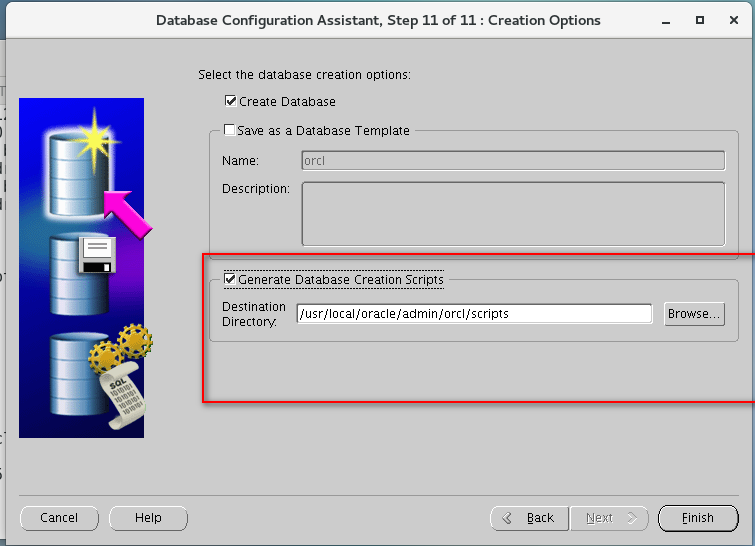
61、显示概要信息
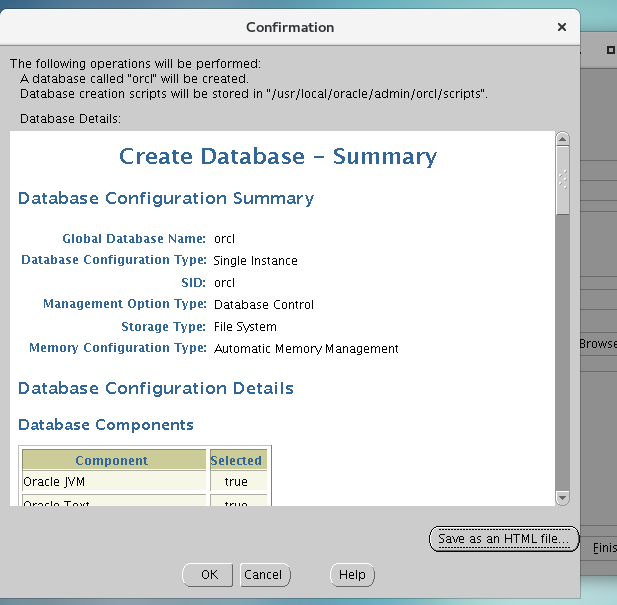
62、点击ok

63、弹出如下信息,点击ok
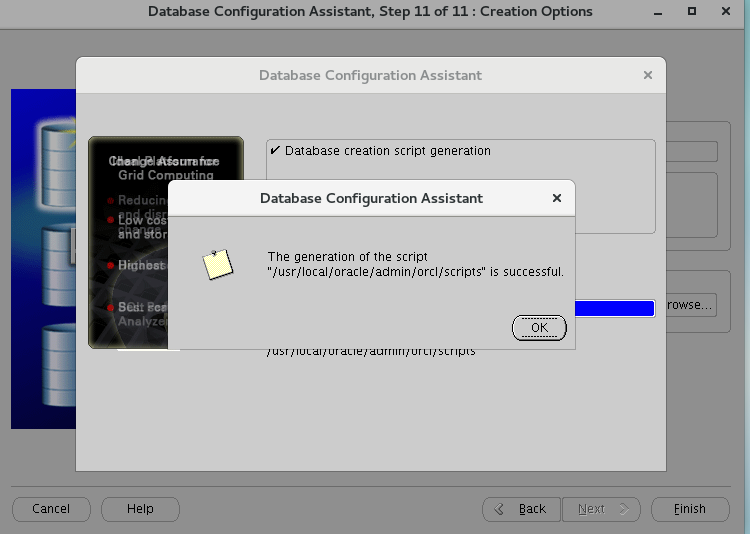
64、弹出如下报错信息
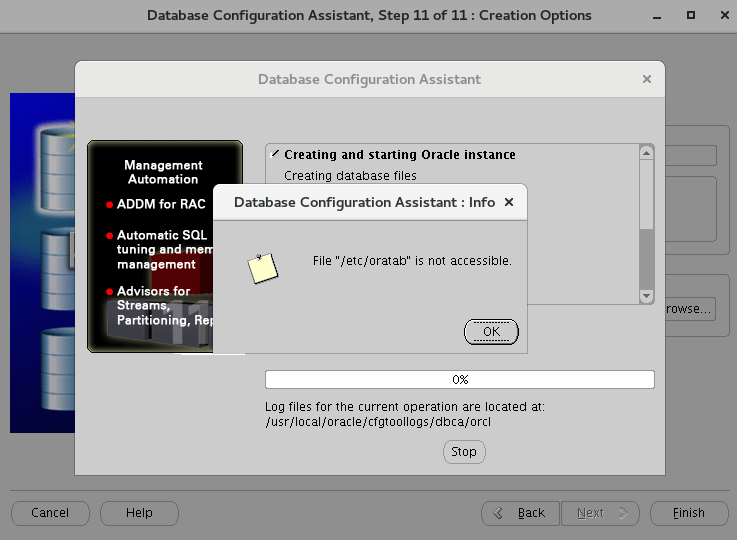
64、创建该目录并授权
# mkdir /etc/oratab
#chown -R oracle.oinstall /etc/oratab

65、然后点击ok,开始安装
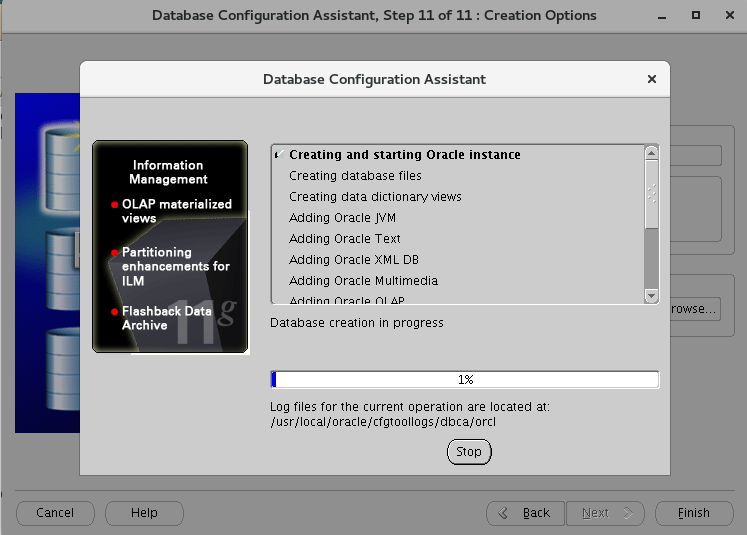
66、等待安装完成,整整等了我一个半小时后,貌似又报错了,卡死在下面界面
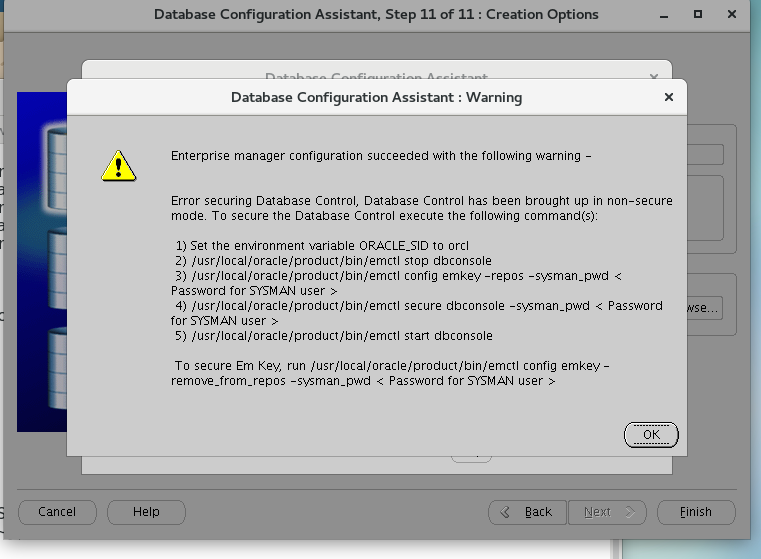
67、点击ok,等一会

68、点击exit退出
然后在linux自带的console中连接,可以看到连接成功,在crt控制台同样可以看到连接成功
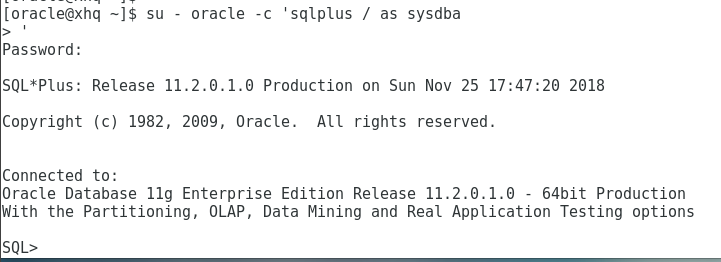
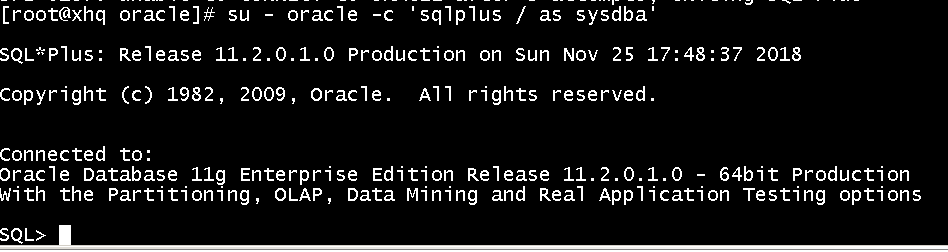
67、测试数据库,新建表,插入数据,查询数据
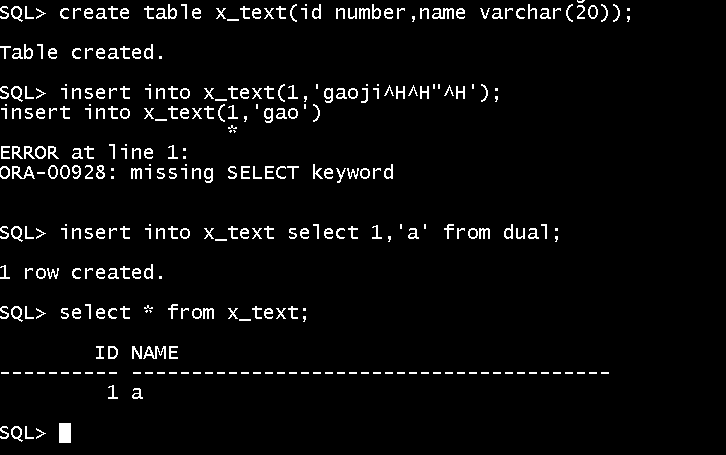
至此,centos7上搭建oracle数据库已全部结束,在这用时两天的测试中,查询很多资料,也学到很多,所以对每一步的细节都做了详细的记录,希望能够在下次需要的时候快速解决问题,同时也希望能够帮到其他初学者
也欢迎各位的批评指正和宝贵意见,如果有可以改进的地方或者更好的脚本,希望能在评论区贴出来,大家共同参考学习,共同进步!
CenOs7安装oracle图文详细过程(02)的更多相关文章
- CenOs7安装oracle图文详细过程(01)
原创作品,转载请在文章头部(显眼位置)注明出处:https://www.cnblogs.com/sunshine5683/p/10011441.html 1.检查必要的安装包是否安装 命令脚本: rp ...
- 安装oracle 11g详细过程仅供参考
- VMwear安装Centos7超详细过程
本篇文章主要介绍了VMware安装Centos7超详细过程(图文),具有一定的参考价值,感兴趣的小伙伴们可以参考一下 1.软硬件准备 软件:推荐使用VMwear,我用的是VMwear 12 镜像:Ce ...
- VMware安装CentOS7的详细过程
原文:https://www.jianshu.com/p/ce08cdbc4ddb?utm_source=tuicool&utm_medium=referral 本篇文章主要介绍了VMware ...
- 非常详细的 (VMware安装Centos7超详细过程)
本篇文章主要介绍了VMware安装Centos7超详细过程(图文),具有一定的参考价值,感兴趣的小伙伴们可以参考一下 1.软硬件准备 软件:推荐使用VMwear,我用的是VMwear 12 镜像:Ce ...
- VMware15安装Centos7超详细过程
本篇文章主要介绍了VMware安装Centos7超详细过程(图文),具有一定的参考价值,感兴趣的小伙伴们可以参考一下 1.软硬件准备 软件:推荐使用VMwear15,我用的是VMwear 15 镜像: ...
- VMware安装Centos7超详细过程
本篇文章主要介绍了VMware安装Centos7超详细过程(图文),具有一定的参考价值,感兴趣的小伙伴们可以参考一下 一.软硬件准备 软件:推荐使用VMwear,我用的是VMwear 12 镜像:Ce ...
- Centos7安装jdk-12的详细过程
Centos7安装jdk-12的详细过程 2019-04-12 21:23:24 一.下载JDK-12版本 链接地址:官方地址 下载:jdk-12_liunx-x64_bin.tar.gz 二.检 ...
- docker安装配置gitlab详细过程
docker安装配置gitlab详细过程 获取镜像 1.方法一 1 docker pull beginor/gitlab-ce:11.0.1-ce.0 2.方法二如果服务器网路不好或者pull不下 ...
随机推荐
- vue 中的computed和watch
计算属性 通过计算得来的属性 computed:是一个计算属性,用来监听属性的变化 computed里面的方法调用的时候是不需要加() 另外里面的方法必须要有一个返回值 computed里面的方法 ...
- 安装zlib的过程(Compression requires the (missing) zlib module)(Python2.6升级为2.7出现的问题)
觉得有必要把解决问题的过程写下来 1,因为要安装flask,所以安装pip,所以安装setuptools,所以安装zlib.(具体过程http://www.cnblogs.com/aiyr/p/726 ...
- django入门-测试-part5
尊重作者的劳动,转载请注明作者及原文地址 http://www.cnblogs.com/txwsqk/p/6515996.html 完全翻译自官方文档 https://docs.djangoproje ...
- Nginx+SpringBoot搭建负载均衡
v\:* {behavior:url(#default#VML);} o\:* {behavior:url(#default#VML);} w\:* {behavior:url(#default#VM ...
- 各大浏览器相继发布声明将停止支持 TLS 1.0 和 TLS 1.1 !
简评:TLS 1.0 发布至今已将近 20 周年即将寿终正寝,期间为我们保障了千亿次甚至万亿次的数据请求安全. TLS 工作组几个月前发布声明文件弃用 TLS 1.0 和 TLS 1.1. 昨天,包括 ...
- Leetcode 88 合并两个有序数组 Python
合并两个有序数组 给定两个有序整数数组 nums1 和 nums2,将 nums2 合并到 nums1 中,使得 num1 成为一个有序数组. 说明: 初始化 nums1 和 nums2 的元素数量分 ...
- c++之随堂笔记
1.指针篇 给指针赋值时,只能等号右边只能使用&符号将一个对象的地址赋值给指针,不能直接把一个具体的数或者字符串直接赋值给指针. 举例: int* ptr_num = 100; //这种写法 ...
- P2278 操作系统
P2278 操作系统 题目描述 写一个程序来模拟操作系统的进程调度.假设该系统只有一个CPU,每一个进程的到达时间,执行时间和运行优先级都是已知的.其中运行优先级用自然数表示,数字越大,则优先级越高. ...
- Mac 10.12安装Google浏览器
说明:先安装旧版本后续再升级,主要是资源难找. 下载: (链接: https://pan.baidu.com/s/1eROfQyY 密码: n6ij)
- Hibernate中Query.list()方法报IllegalArgumentException异常
最近在使用Hibernate开发项目,在写好hql语句,并初始化Query对象,执行Query.list()方法时,应用报IllegalArgumentException异常.经网上查询,现已经基本决 ...
